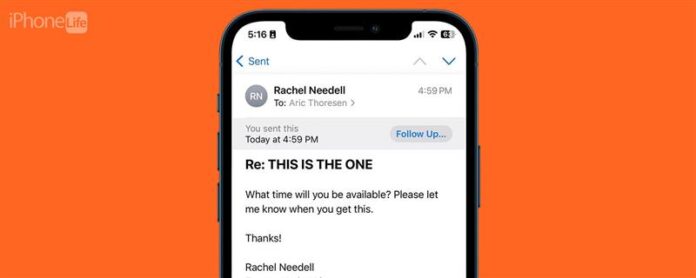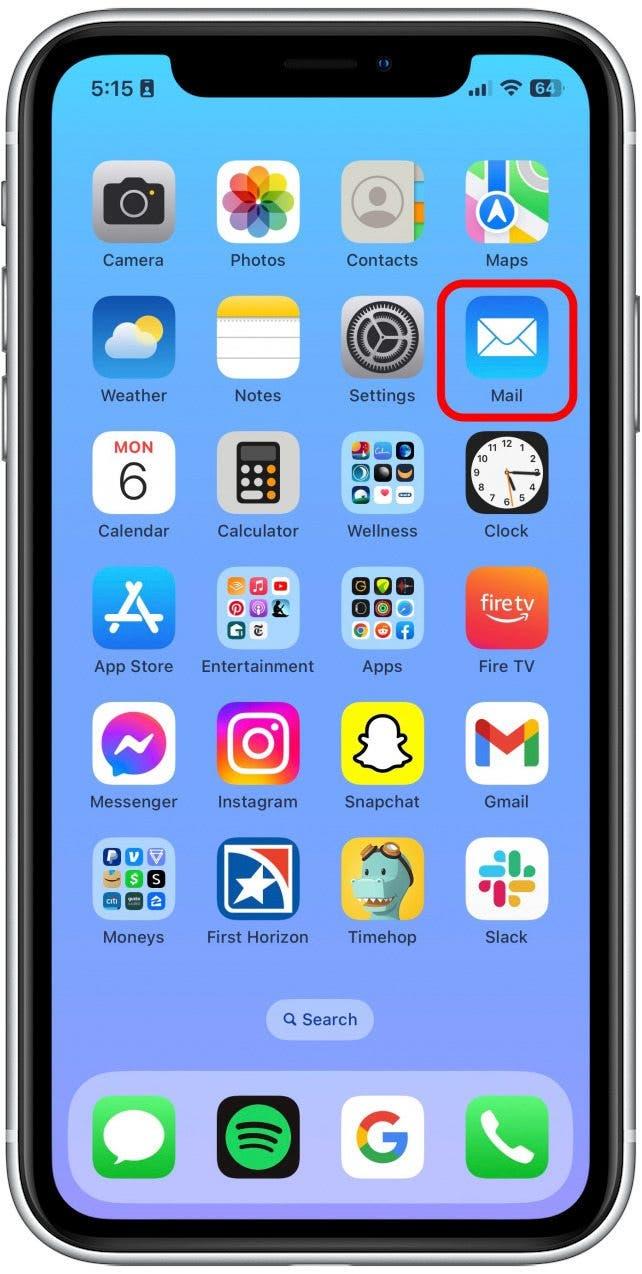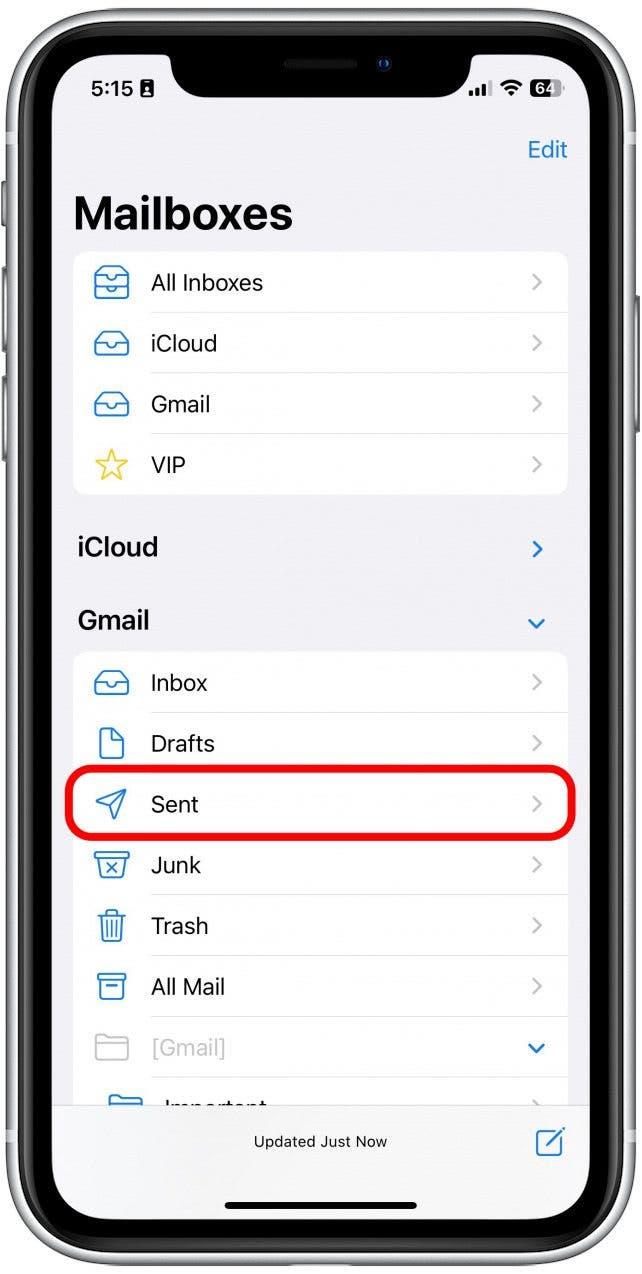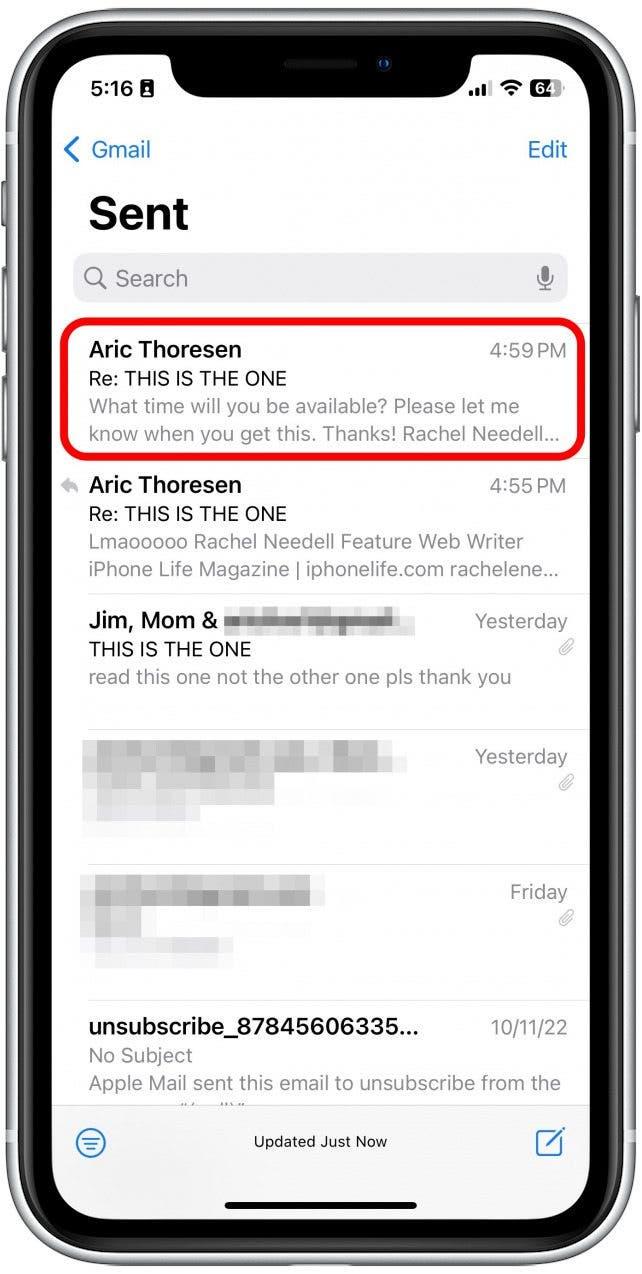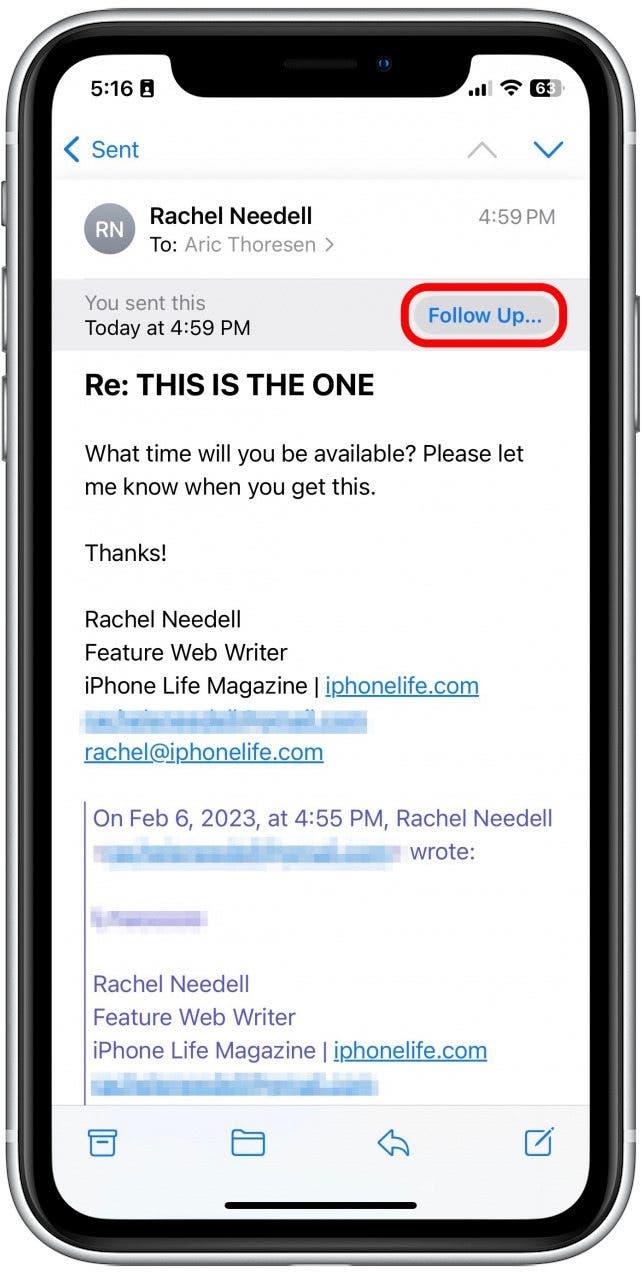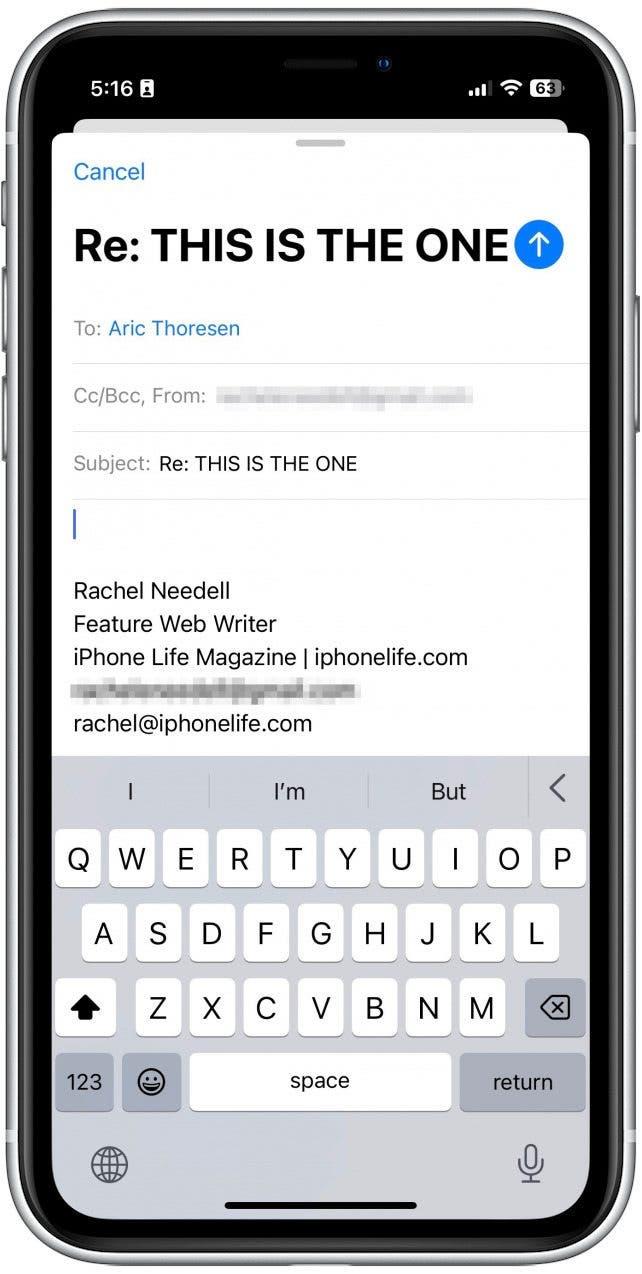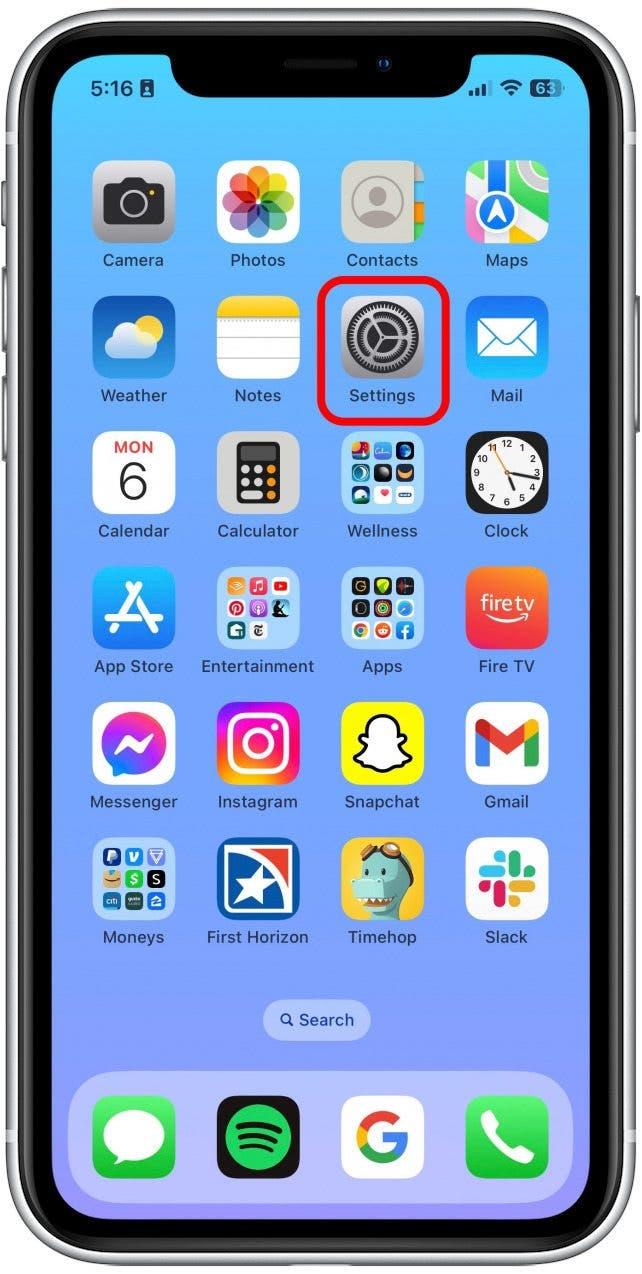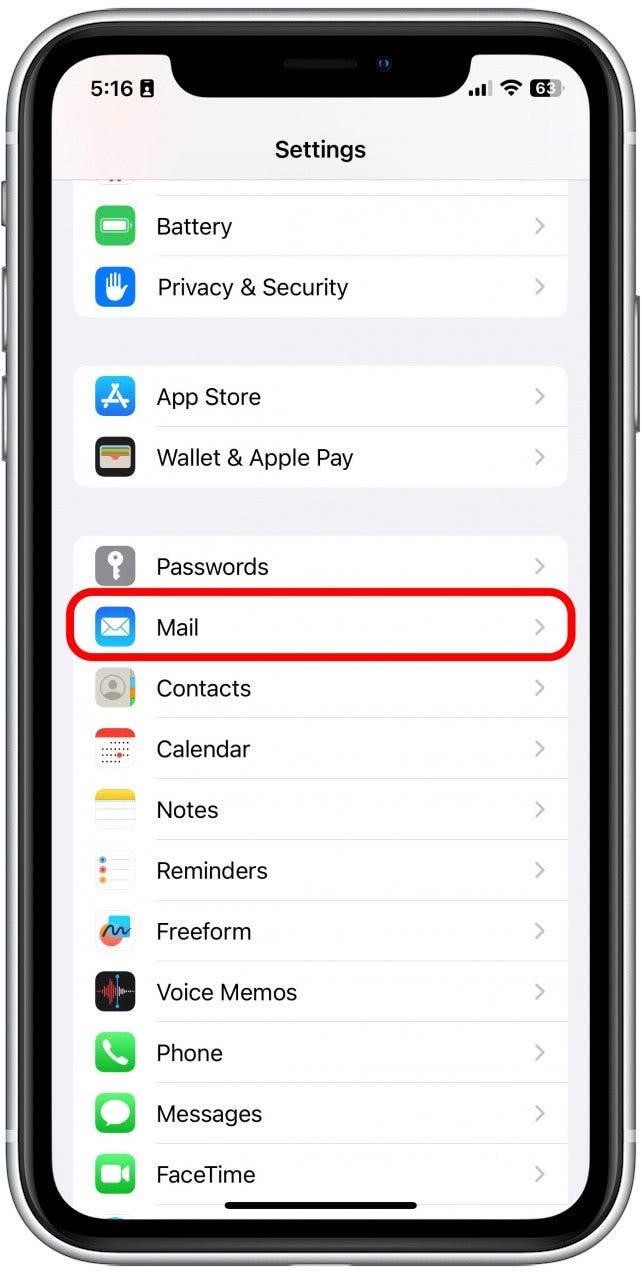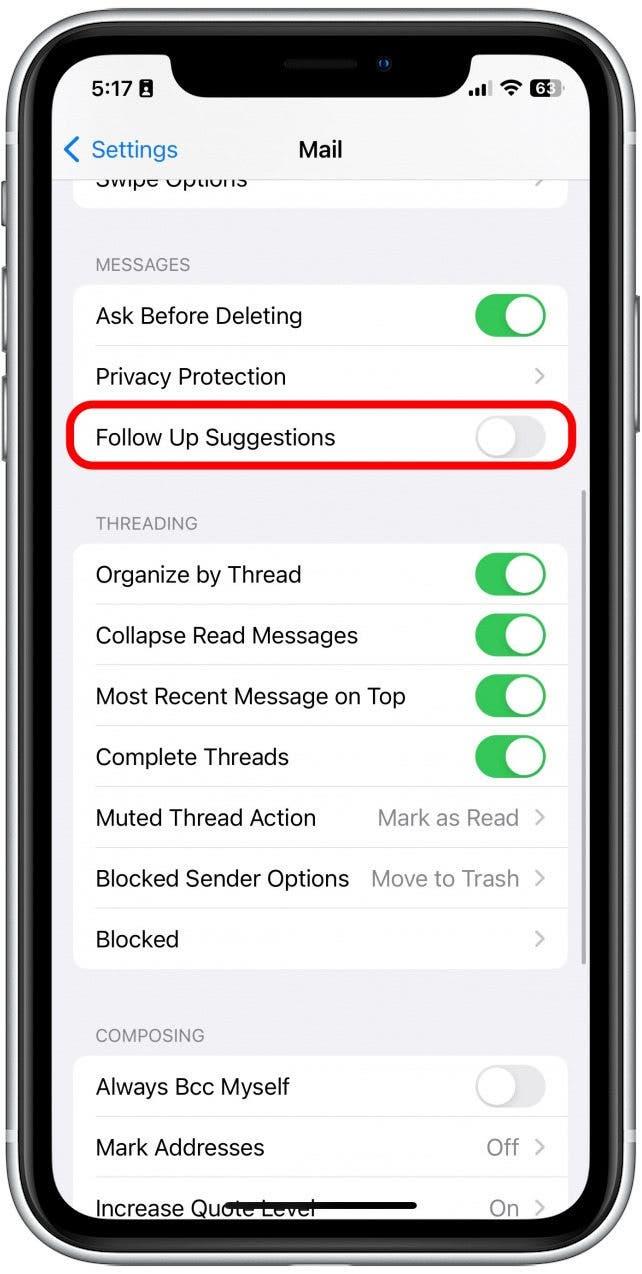“내 이메일이 왜 후속 조치를합니까?” Apple의 기본 메일 앱은 iOS 16과 관련하여 후속 기능을 포함하여 라이벌 메일 앱에서 한동안 사용할 수있는 몇 가지 새로운 기능을 얻었습니다. AI를 사용하면 일정 시간이 지난 후에도 듣지 못한 경우이 기능을 사용하면 누군가와 후속 조치를 취할 수 있습니다. 균열을 통해 물건이 미끄러지는 것을 막는 데 매우 유용합니다! 우리는 그것을 사용하는 방법과 Apple Mail에서 후속 조치를 끄는 방법을 보여줍니다.
이 팁을 좋아하는 이유
- Apple Mail 앱의 새로운 후속 기능이있는 이메일을 다시 한 번 후속 조치를 취하지 마십시오.
- 또는 알림을보고 싶지 않으면이 기능을 끄는 법을 배웁니다.
Apple Mail 후속 조치를 사용하는 방법
질문을 요청한 특정 이메일에서는 메일 앱의 전송 된 폴더에서 탭하면 후속 버튼이 표시됩니다. 메일 앱이 후속 조치를 취하고 싶다고 생각하는 이메일도 응답없이 3 일 후에받은 편지함의 상단으로 향상됩니다. iPhone을 사용하는 방법에 대한 팁이 마음에 들면 무료 하루의 끝 < /a>! iOS 16의 메일 후속 조치는 다음과 같습니다.
- iPhone에서 mail 앱을 엽니 다.

- 사서함 로 이동하여 을 탭하십시오 .

- 질문이 포함 된 최근에 보낸 메시지를 탭하십시오.

- 주소 표시 줄 바로 아래에서 후속 조치라는 버튼이 표시됩니다 …

- 버튼을 누르면 이미 대답하지 않은 이메일에 대한 후속 조치를 취하기 위해 이미 이전과 같은 수신자에게 주소 된 새 빈 이메일로 이동합니다!

Apple Mail에서 후속 조치를 끄는 방법
이 기능이 성가신 것으로 나타 났거나 단순히 그것을 끄고 싶다면 어떻게 안내하겠습니다.
- iPhone에서 설정 로 이동하십시오.

- 메일 를 누릅니다.

- 토글 후속 제안 꺼짐. 토글은 비활성화 된 경우 회색이고 왼쪽으로됩니다.

그리고 그게 전부입니다! 이 기능이 마음에 들거나 끄려면 Apple의 메일 앱의 새로운 설정으로 인해 다른 메일 클라이언트와의 경쟁 업체가 계속됩니다.